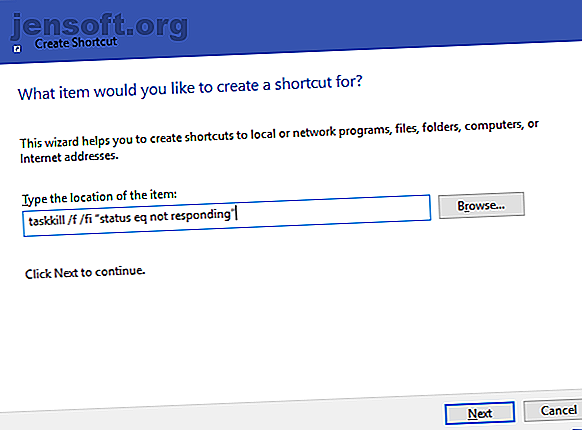
Τρόπος εξαναγκασμού Κλείσιμο προγράμματος χωρίς Διαχείριση εργασιών
Διαφήμιση
Θέλετε να μάθετε πώς να εξαναγκάσετε να κλείσετε ένα πρόγραμμα; Αυτό το άρθρο καλύπτει τους καλύτερους δολοφόνους προγραμμάτων των Windows, από το πιο εύκολο στο πιο αποτελεσματικό.
Ξεκλειδώστε τις "100+ Βασικές εντολές CMD των Windows" τώρα!
Αυτό θα σας υπογράψει στο newsletter μας
Εισαγάγετε το Email σας Ξεκλειδώστε Διαβάστε την πολιτική απορρήτου μαςΕίναι απογοητευτικό όταν τα προγράμματα των Windows συντρίβονται. Ο καθένας έχει κάνει κλικ σε κάτι σε μια εφαρμογή μόνο για να έχει το γυαλιστερό παράθυρο και να δείξει το τρομακτικό κείμενο Απάντηση .
Η πρώτη σας κίνηση για να κλείσετε τα κατεψυγμένα προγράμματα ίσως είναι να ανοίξετε το Task Manager, το οποίο είναι καλό. Ωστόσο, αν θέλετε να κλείσετε με επιτυχία τα Windows ακόμα ταχύτερα, μπορείτε να δημιουργήσετε μια συντόμευση για να σκοτώσετε άμεσα τα προγράμματα που δεν ανταποκρίνονται. Θα σας δείξουμε αυτό και άλλες μεθόδους που θα μπορούσαν να κλείσουν εύκολα.
Πώς να αναγκάσετε να κλείσετε ένα πρόγραμμα τον εύκολο τρόπο
Για να κλείσετε ένα πρόγραμμα χωρίς το Task Manager, μπορείτε να χρησιμοποιήσετε την εντολή taskkill . Συνήθως, θα εισάγετε αυτήν την εντολή στη Γραμμή εντολών για να σκοτώσετε μια συγκεκριμένη διαδικασία. Ωστόσο, είναι αδέξια να ανοίξετε το παράθυρο γραμμής εντολών κάθε φορά που ένα πρόγραμμα σταματά να ανταποκρίνεται και πληκτρολογώντας την εντολή κάθε φορά είναι σπατάλη. Μπορείτε να πιέσετε τα παράθυρα πολύ πιο εύκολα με μια συντόμευση.
- Κάντε δεξί κλικ σε ένα κενό χώρο στην επιφάνεια εργασίας σας και επιλέξτε Νέα> Συντόμευση .
- Θα σας ζητηθεί να εισαγάγετε μια θέση για τη συντόμευση. Στο πλαίσιο αυτό, επικολλήστε την ακόλουθη εντολή:
taskkill /f /fi "status eq not responding"
Αυτή η εντολή είναι απλή στην κατανόησή σας όταν την καταργήσετε:
- Taskkill είναι η εντολή να σκοτώσει μια διαδικασία, την οποία πρέπει να κάνετε όταν παγώσει κάτι.
- / f λέει στην εντολή να αναγκάσει-κλείσιμο του προγράμματος. Χωρίς αυτό, τα Windows ζητούν απλώς τη διαδικασία να τερματίσει, η οποία δεν θα λειτουργήσει εάν είναι κολλημένη.
- / fi λέει στην εντολή να τρέχει μόνο σε διαδικασίες που πληρούν τα ακόλουθα κριτήρια φίλτρου.
- Τέλος, το κείμενο σε εισαγωγικά είναι τα κριτήρια εντολής. Θέλετε να σκοτώσει μόνο διεργασίες με μια κατάσταση ίση με τη μη απάντηση .
- Το πλαίσιο δημιουργίας συντομεύσεων θα σας ζητήσει να ονομάσετε τη νέα σας συντόμευση. Καλέστε οτιδήποτε θέλετε, στη συνέχεια πατήστε Τέλος .
- Τώρα μπορείτε να εξαναγκάσετε να κλείσετε ένα πρόγραμμα κάνοντας διπλό κλικ σε αυτήν τη συντόμευση ανά πάσα στιγμή. Αυτό θα σκοτώσει οποιοδήποτε παράθυρο που έχει κολλήσει.
Πώς να κάνετε Force-Close σε Windows με μια συντόμευση πληκτρολογίου
Για να γίνει ακόμη πιο γρήγορη αυτή η διαδικασία συμπίεσης δύναμης, μπορούμε να δημιουργήσουμε μια προσαρμοσμένη συντόμευση πληκτρολογίου για την εκτέλεση της εντολής δολοφόνος εργασίας.
- Κάντε δεξί κλικ στη νέα σας συντόμευση και επιλέξτε Ιδιότητες .
- Στην καρτέλα Συντόμευση, κάντε κλικ στο πλαίσιο πλήκτρων συντόμευσης για να ορίσετε μια προσαρμοσμένη συντόμευση πληκτρολογίου.
- Τα Windows θα προσθέσουν αυτόματα Ctrl + Alt σε οποιοδήποτε γράμμα πατάτε, αλλά μπορείτε να το αλλάξετε σε Ctrl + Shift αν θέλετε.
Σημείωση: Επειδή αυτή η συντόμευση θα ανοίξει στιγμιαία ένα παράθυρο γραμμής εντολών, μπορείτε να ορίσετε το Run to Minimized . Κάνοντας αυτό σημαίνει ότι δεν θα δείτε ένα αναστατωμένο σύντομο φλας όταν πατάτε τη συντόμευση.

Εναλλακτικές μέθοδοι για την εξαναγκαστική εκτέλεση των Windows
Η παραπάνω μέθοδος είναι ο πιο απλός τρόπος για να κλείσετε προγράμματα όταν κλειδώνετε. Ωστόσο, υπάρχουν κάποιες άλλες μέθοδοι και εργαλεία που μπορεί να θέλετε να γνωρίζετε για να το κάνετε αυτό.
Δοκιμάστε να κλείσετε με Alt + F4 πρώτα
Ένα βασικό βήμα αντιμετώπισης προβλημάτων κατά την κατάψυξη προγραμμάτων πιέζει Alt + F4 . Αυτή είναι η συντόμευση πληκτρολογίου των Windows για το κλείσιμο του τρέχοντος παραθύρου, που ισοδυναμεί με κλικ στο εικονίδιο X στην επάνω δεξιά γωνία ενός παραθύρου.
Έτσι, δεν θα αναγκάσει να κλείσει ένα πρόγραμμα που είναι πραγματικά κολλημένο, αλλά μπορείτε να δοκιμάσετε αν η εφαρμογή είχε μόνο ένα μικρό λόξυγγας.
Πώς να αναγκάσετε ένα πρόγραμμα να κλείσει με το SuperF4

Το SuperF4 είναι ένα απλό πρόγραμμα που σας επιτρέπει να εξαπατήσετε οποιοδήποτε παράθυρο, ακόμα και αν δεν ανταποκρίνεται. Όπως και η εντολή taskkill που αναφέρθηκε παραπάνω, αναγκάζει τα προγράμματα να σταματούν αμέσως αντί να τους ζητούν ωραία.
Εξαιτίας αυτού, το πρόγραμμα δεν θα ελέγξει για να βεβαιωθεί ότι έχετε αποθηκεύσει την εργασία σας πριν κλείσει, γι 'αυτό φροντίστε να χρησιμοποιείτε αυτήν την εφαρμογή. Το SuperF4 σας επιτρέπει επίσης να μετακινήσετε το δρομέα σας σε οποιοδήποτε παράθυρο που θέλετε να σκοτώσετε.
Προγράμματα Force-Close Με μια εναλλακτική λύση διαχείρισης εργασιών
Τεχνικά, ένας άλλος τρόπος για να κλείσετε προγράμματα χωρίς το Task Manager χρησιμοποιεί μια εναλλακτική λύση Task Manager 5 Ισχυρές εναλλακτικές λύσεις για το Task Manager των Windows 5 Ισχυρές εναλλακτικές λύσεις για τον Task Manager του Task Manager των Windows θα ήταν ένα καλύτερο όνομα για τον εγγενή διαχειριστή εργασιών των Windows, το φέρνουν μόνο για να σκοτώσει τις μη ανταποκρινόμενες διαδικασίες. Οι εναλλακτικοί διευθυντές στόχων σάς επιτρέπουν να διαχειρίζεστε πραγματικά τις διαδικασίες σας. Διαβάστε περισσότερα . Για παράδειγμα, αν ψάχνετε για κάτι με περισσότερη ενέργεια, η Process Explorer σίγουρα θα καλύψει αυτή την ανάγκη.
Πώς να ξεκλειδώσετε προγράμματα με το AutoHotkey
Μπορείτε επίσης να δημιουργήσετε ένα βασικό σενάριο AutoHotkey για να κλείσετε τα παράθυρα. Θα χρειαστεί να κάνετε λήψη του AutoHotkey και στη συνέχεια να δημιουργήσετε ένα σενάριο με αυτήν τη γραμμή:
#!Q::WinKill, A Μετακινήστε το τελικό αρχείο στο φάκελο εκκίνησης (εισάγετε το κέλυφος: εκκίνηση στη γραμμή διευθύνσεων της Εξερεύνησης αρχείων για να φτάσετε εκεί), ώστε να εκτελείται κάθε φορά που συνδέεστε. Στη συνέχεια, απλά πατήστε Win + Alt + Q για να σκοτώσετε το τρέχον παράθυρο.
Άλλες εφαρμογές τρίτου μέρους για προγράμματα κλεισίματος
Αν δεν λειτουργήσει καμία από τις παραπάνω επιλογές, θα βρείτε άλλα εργαλεία τρίτου μέρους που μπορούν να κλείσουν τα προγράμματα των Windows. Το ProcessKO είναι μια καλή επιλογή για τους προχωρημένους χρήστες, καθώς προσφέρει πρόσθετα όπως τη δυνατότητα να σκοτώνουν μια συγκεκριμένη διαδικασία μετά από ένα καθορισμένο χρονικό διάστημα.
Οι περισσότερες άλλες επιλογές είναι παρόμοιες με τις παραπάνω, επομένως σας συνιστούμε να τις ελέγξετε όλες πριν ψάξετε για μια εναλλακτική λύση.
Τα Windows Close-Force δεν ήταν ποτέ πιο εύκολο
Ας ελπίσουμε ότι δεν χρειάζεται να ασχοληθείτε με προγράμματα πάγωμα πολύ συχνά. Αν έχετε ένα κανονικό πρόβλημα με ένα συγκεκριμένο λογισμικό, ίσως αξίζει τον έλεγχο για ενημερώσεις ή ψάχνετε για αντικατάσταση. Ακριβώς όπως όταν συντρίβει τα Windows, υπάρχει σχεδόν πάντα ένας λόγος που ένα πρόγραμμα έχει προβλήματα.
Παρ 'όλα αυτά, η περιστασιακή συντριβή είναι μια ατυχής πραγματικότητα που ασχολείται με κάθε χρήστη υπολογιστή. Ομοιότητα, ένα άλλο κοινό ζήτημα που ενδέχεται να συναντήσετε είναι τα κλειδωμένα αρχεία στο File Explorer. Αυτό είναι σταθερό! Μάθετε πώς μπορείτε να διαγράψετε ένα αρχείο που χρησιμοποιείται από άλλο πρόγραμμα Πώς να διαγράψετε ένα αρχείο που χρησιμοποιείται από άλλο πρόγραμμα Πώς να διαγράψετε ένα αρχείο που χρησιμοποιείται από άλλο πρόγραμμα Τα Windows λένε ότι το αρχείο σας είναι σε χρήση επειδή είναι ανοιχτό σε άλλο πρόγραμμα; Σας δείχνουμε πώς να αναγκάσετε να μετονομάσετε, να διαγράψετε ή να μετακινήσετε το αρχείο. Διαβάστε περισσότερα .
Εξερευνήστε περισσότερα σχετικά με: Γραμμή εντολών, Συντομεύσεις πληκτρολογίου, Διαχείριση εργασιών, Αντιμετώπιση προβλημάτων, Κόλπα των Windows.

